打开与关闭窗口
在 Logic Pro 中有多种方式可以打开和关闭窗口。
在主菜单栏中选取“窗口”> [窗口类型](编配、乐谱等)(或使用相应的键盘命令)。
每个窗口类型均具有打开窗口的相应键盘命令,而无须使用鼠标。例如,Command-1 打开编配窗口,Command-2 打开调音台等。分配的键盘命令显示在“窗口”菜单中每个窗口名称的旁边。最好学习使用键盘命令而不使用鼠标,这样会加快工作流程。
将相应标签(音频媒体夹、事件列表等)拖出编配窗口。
您拖移的标签就会变成一个独立的窗口。
您可以打开多个相同类型的窗口,在特定类型的编辑器中单独显示并改变几个片段的内容时,此方法非常有用。但是,为了简化窗口管理和避免不小心打开多个相同类型的窗口,打开窗口时要注意以下操作:
如果所需窗口类型位于屏幕设置的背景中,则它会被带到前台。
如果所需窗口类型已经位于前台,则打开另一所需类型窗口。
如果当前屏幕设置未打开所需窗口,则打开窗口。
在编配窗口中也有多种方式可以打开 Logic Pro 编辑器。
在“编配”窗口的底部点按相应的按钮。

在编配窗口的底部拖移按钮。拖移时按钮将更改为编辑器窗口。

连按编配区域中的音频片段,以在编配窗口底部打开样本编辑器。
连按编配区域中的 MIDI 片段,以在编配窗口底部打开默认编辑器。
备注: 通过在“Logic Pro”>“偏好设置”>“通用”>“编辑”面板中的“连按 MIDI 片段会打开”弹出式菜单中选取菜单项,您可以确定默认编辑器。
按住 Option 键并连按片段,以作为单独的窗口打开默认编辑器。
“开关窗口”键盘命令可让您定义一个键盘命令来打开或关闭窗口(或活跃编配窗口中已分配类型的区域)。如果窗口不能作为编配窗口区域,它将作为独立窗口打开。例如,您可以在编配窗口使用“开关文件浏览器”键盘命令、“开关资源库”键盘命令等打开和关闭(开关)列表和媒体区域。
在 Logic Pro 中也有多种方式可以关闭窗口。
从主菜单栏中选取“文件”>“关闭”(或使用“关闭窗口”键盘命令,默认分配: Command‑W)。
这会关闭带有键盘焦点的窗口。
请点按窗口左上角的关闭按钮。
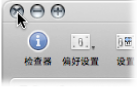
按住 Option 键点按关闭按钮,以关闭活跃项目的所有窗口。
备注: 如果关闭项目所有打开的窗口,Logic Pro 将假设您想要关闭项目,并询问您是否要存储更改。